Cách quay phim màn hình với PowerPoint
Để quay phim màn hình với PowerPoint bạn cần sử dụng phiên bản PowerPoint 2016 hoặc PowerPoint 2013 được cập nhật đầy đủ, tiếp theo hãy khởi động chương trình và tạo bản thuyết trình mới hoặc mở bản hiện có và sau đó thực hiện các bước sau:
• Trong giao diện chính của PowerPoint bạn chọn vào tab Insert, bấm vào nút Screen Recording.
• Trong thanh dock xuất hiện, bấm chọn Select Area hoặc nhấn tổ hợp phím tắt Windows + Shift + A từ bàn phím.
• Sử dụng công cụ biểu tượng hình chữ thập xuất hiện, nhấp và kéo để chọn phần màn hình bạn muốn ghi hình lại. Mặc định trong video sẽ ghi lại cả thao tác của con trỏ chuột, nếu bạn không muốn con trỏ chuột xuất hiện thì chỉ việc bỏ tùy chọn Record Pointer trên thanh dock.
• Để bắt đầu ghi hình, bấm nút Record hoặc tổ hợp phím Windows + Shift + R. Và bạn cũng có thể dùng chính tổ hợp phím này để tạm dừng việc ghi hình trong quá trình quay.
• Khi muốn kết thúc việc ghi hình bạn bấm Stop hoặc tổ hợp phím Windows + Shift + Q. Video sẽ được chèn vào PowerPoint một cách tự động, bạn chỉ việc nhấp phải vào video chọn Save Media As để chọn vị trí lưu về máy tính.

Quay phim màn hình với PowerPoint Ảnh chụp màn hình |
Cách chụp ảnh màn hình với PowerPoint
• Cũng tại tab Insert, bạn chọn Insert > Screenshot > Screen Clipping.
• Ngay lập tức PowerPoint sẽ thu nhỏ cửa sổ chương trình để bạn có thể chụp lại cửa sổ bạn muốn.

Cách chụp ảnh màn hình với PowerPoint Ảnh chụp màn hình |
• Sau khi chụp xong bạn nhấp phải vào hình ảnh và chọn Save as picture để lưu về máy tính.



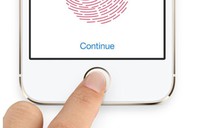


Bình luận (0)